win7에서 iis7.5에서 php7을 구성하는 방법
- 醉折花枝作酒筹앞으로
- 2021-07-08 09:30:222910검색
회사는 사업을 해야 합니다. 저는 최근에 PHP 개발을 해 본 적이 없습니다. 동료들이 환경을 구성한 후에는 개인적으로 코드를 입력하기 시작했습니다. 그렇지 않으면 저는 항상 이것을 이용했습니다. 프로젝트 단계가 끝나면 컴퓨터를 다시 설치하고 Windows에서 PHP 개발 환경을 구성할 기회를 찾았습니다.

먼저 PHPMangerForIIS-1.2.0-x64.msi 및 rewrite_x64_zh-CN.msi를 설치합니다. 내 시스템은 64비트이므로 여기서는 64비트 설치를 진행합니다. PHPManagerForIIS가 설치되면 IIS에 PHPManager가 있게 됩니다. 그러나 전체 구성에서 이 PHPManager를 사용하지 않았습니다. 후자는 아마도 URL 재작성에 사용되는 것 같습니다. 그 메커니즘을 잘 이해하지는 못하지만, 프로젝트 개발 중에는 당분간 그렇게 많이 이해할 필요는 없습니다.
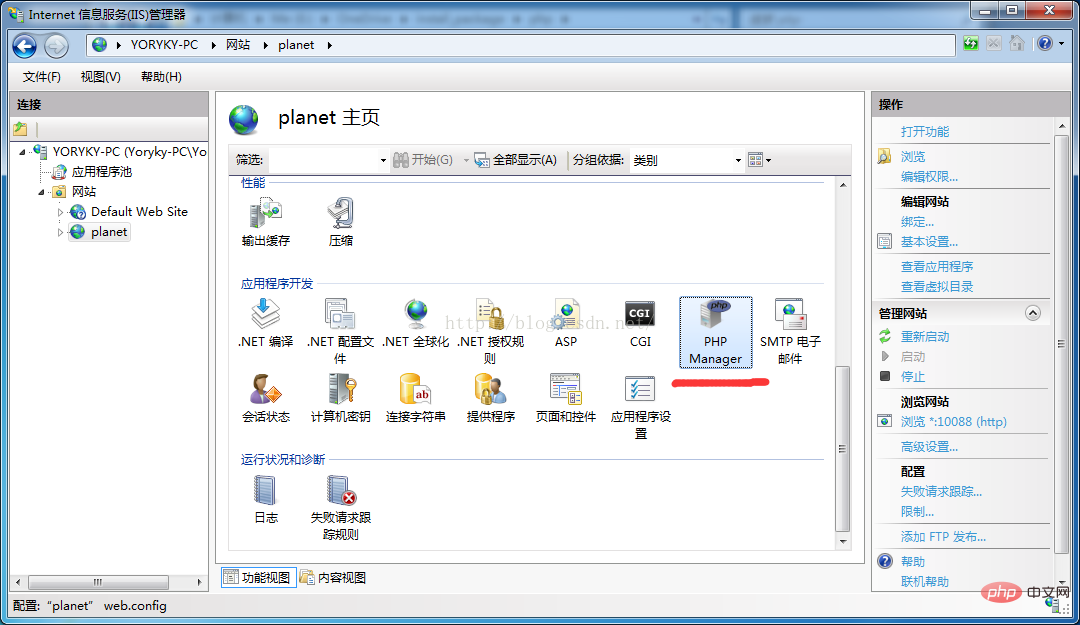
로컬 시스템은 64비트이지만 실제 개발에서 64비트 PHP에서 mysql에 긴 문자열을 쓰는 데 특정 문제가 있다는 것을 발견하여 이 문제를 해결하기 위해 32비트 PHP로 전환했습니다. 내 컴퓨터 32비트 php7 구성을 선택합니다. PHP를 공식적으로 구성하기 전에 다른 vc_redist.x86.exe를 설치해야 합니다. vc_redist 버전과 php 버전은 일관성이 있어야 합니다. 그렇지 않으면 "fastcgi 프로세스가 예기치 않게 종료되었습니다."라는 오류가 나중에 보고됩니다.
처음 3개의 설치를 패키지한 후 php-7.0.3-win32-VC14-X86.zip을 임의의 디스크에 압축을 풀고 C 드라이브에 압축을 풀고 이름을 더 간단한 이름으로 변경했습니다. 압축 해제 프로세스에서는 경로 이름에 공백이 없는 것이 가장 좋습니다. 압축을 푼 후 php.ini-development를 복사하고 이름을 php.ini로 바꾸고 php.ini를 열고 php_mysqli.dll의 주석 처리를 제거하고 Extension_dir을 찾아서 주석 처리를 해제한 다음 해당 값을 PHP 경로의 ext 절대값으로 설정합니다. 내 경로는 Extension_dir = "C:php-7.0.3-x86ext"입니다. 수정 후 php.ini를 저장하고 php7의 루트 디렉터리에 복사합니다. 여기서는 "C:php-7.0.3-x86"에 복사합니다. ".
PHP 시리즈를 완료한 후에는 IIS를 생성할 차례입니다. IIS를 열고 PHP 웹사이트 myweb을 추가합니다(테스트로 웹사이트 아래에 phpinfo.php를 간단히 생성할 수 있습니다). myweb에 해당하는 응용 프로그램 풀을 열어 비관리 코드로 변경하고, "응용 프로그램 풀 기본 설정 지정"에서 ".NET Framework"도 "비관리 코드"로 변경합니다. "Processing Mapping Program" -> "Add Module Mapping"을 열고 아래와 같이 정보를 입력합니다.
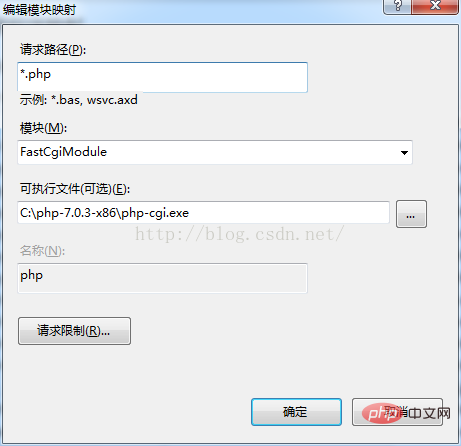
입력 후 iis를 다시 시작하고 웹 사이트에 접속하면 다음 인터페이스가 나타나면 구성에 성공한 것입니다. 이제 win7에서 iis7.5용 PHP 구성이 완료되었습니다. 계속해서 netbean+xdebug를 사용하여 PHP 코드를 작성하고 디버그하는 방법에 대한 블로그를 작성하겠습니다. 제가 직접 기록한 소소한 글들이며, 독자 여러분 모두 가볍게 코멘트하셔도 좋습니다.
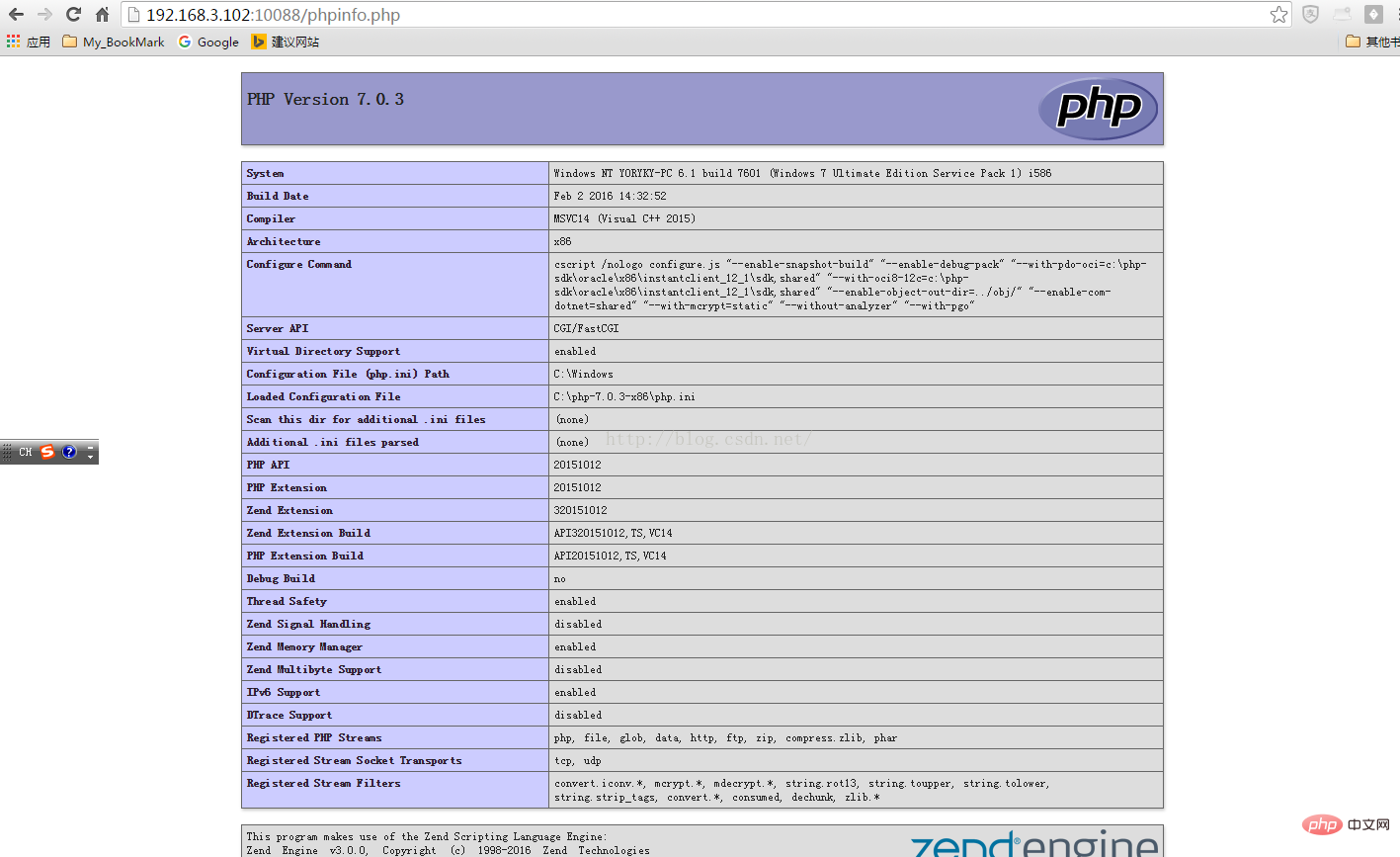
추천 학습: php 비디오 튜토리얼
위 내용은 win7에서 iis7.5에서 php7을 구성하는 방법의 상세 내용입니다. 자세한 내용은 PHP 중국어 웹사이트의 기타 관련 기사를 참조하세요!

